מודאגים מקצב פריקת הסוללה המהירה של ה-MacBook שלך עקב זמן קצוב גבוה של המסך או מוטרד מהכיבוי המהיר של התצוגה, אז אל תדאג מכיוון שאתה יכול להגדיר את הזמן הקצוב למסך בהתאם לרצונך. קרא מדריך זה כדי לראות כיצד לשנות או להתאים את פסק הזמן הקצוב למסך של MacBook.
שינוי פסק זמן המסך ב-MacBook
פסק הזמן הקצוב למסך תלוי בעיקר בסוג העבודה שאתה רוצה לעשות ב-MacBook, למשל, אם אתה מציג מצגת או מארחת פגישה כלשהי, ברור שיידרש פסק זמן גבוה של המסך מכיוון שהמסך אמור להישאר דולק לזמן ארוך יותר. בעוד שאם אתה מבצע עבודה שגרתית רגילה וברצונך לשוחח עם טעינת הסוללה, יידרש פסק זמן נמוך של מסך; אז בואו נראה כיצד להתאים את פסק הזמן של המסך של MacBook:
שלב 1 : פתח את ה העדפות מערכת מהמזח או מהתפריט הנפתח של סמל Apple:
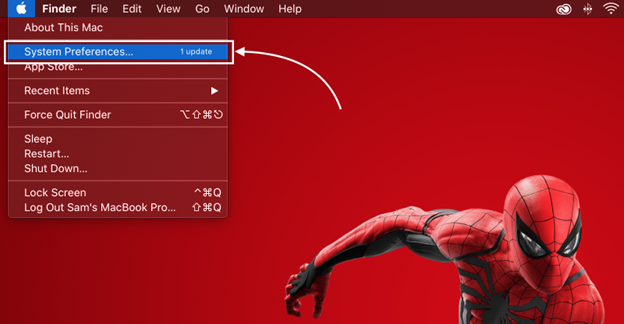
שלב 2 : הבא לחץ על שומר אנרגיה סמל והגדרות החשמל של ה-MacBook שלך ייפתחו:
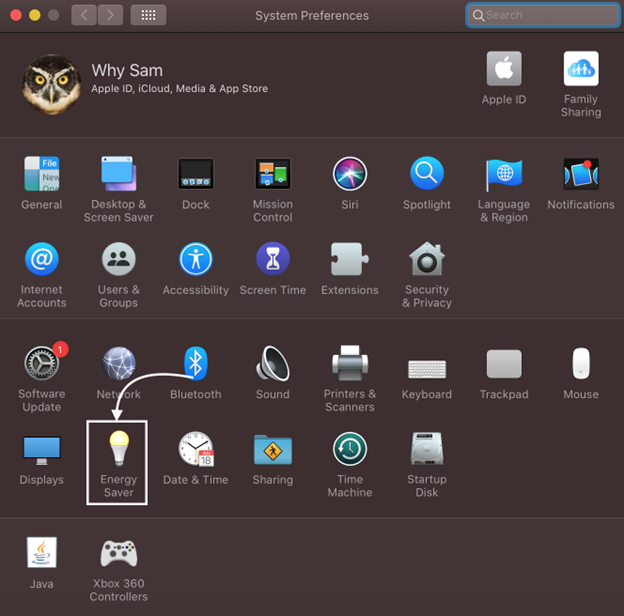
שלב 3: הבא מלמעלה תחילה בחר את סוֹלְלָה אפשרות והתאם את המחוון של תצוגה שינה כדי להגדיר את פסק הזמן של המסך כאשר MacBook פועל על סוללה:
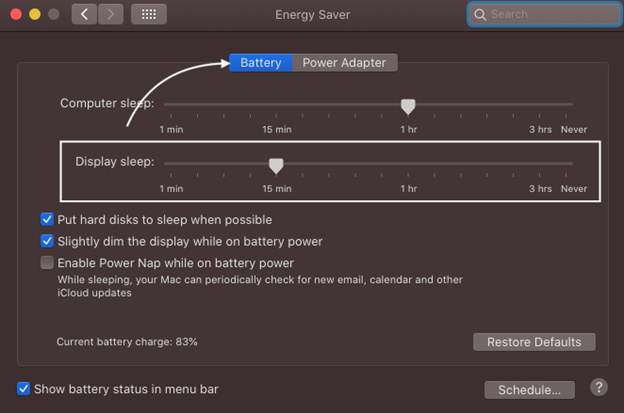
לאחר מכן לחץ על מתאם כוח אפשרות בחלק העליון והגדר את הזמן הקצוב למסך כאשר מטען ה-MacBook מחובר לחשמל:
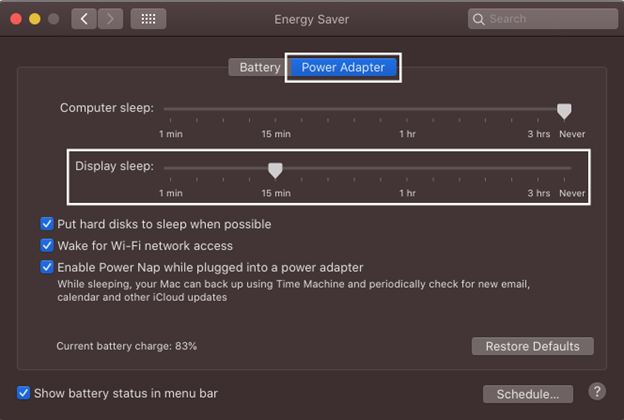
אז, כך ניתן להתאים את זמן השינה של המסך של MacBook, ותוכל לשנות אותו בהתאם לשימוש במסך.
הגדרת הזמן הקצוב למסך לעולם לא יכולה להפחית את חיי המסך, לכן הימנע מלהגדיר אותו לעולם לא.
הערה: מדריך זה מיועד רק למי שיש לו macOS Catalina ומטה שכן האפשרויות עשויות להשתנות במערכות הפעלה אחרות של מק.
סיכום
פסק הזמן הקצוב של המסך או זמן השינה של המסך משפיעים מאוד על תזמון הסוללה של MacBook שכן ככל שזמן קצוב המסך גבוה יותר כך הסוללה צפויה להתרוקן מהר יותר ולהיפך. עם זאת, macOS כמו מערכות הפעלה אחרות מספקת את התכונה של התאמת זמן השינה של ערות המסך, פשוט עבור להגדרות חיסכון באנרגיה בהעדפות מערכת והתאם את זמן השינה של התצוגה.